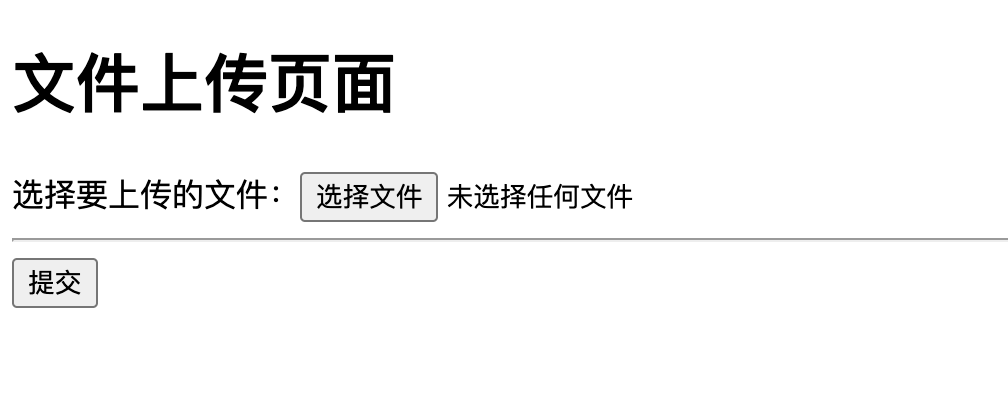文件上传的功能实现是我们做Web应用时候最为常见的应用场景,比如:实现头像的上传,Excel文件数据的导入等功能,都需要我们先实现文件的上传,然后再做图片的裁剪,excel数据的解析入库等后续操作。
今天通过这篇文章,我们就来一起学习一下如何在Spring Boot中实现文件的上传。
动手试试
第一步:创建一个基础的Spring Boot项目,如果还不会的话就先看看这篇《快速入门》。
第二步:在pom.xml中引入模版引擎依赖:
<dependency> |
你也可以选择其他你熟悉的模版引擎,比如:Freemarker。
第三步:在resources目录下,创建新目录templates;在templates目录下再创建一个文件上传的页面upload.html,内容如下:
<!DOCTYPE html> |
第四步:创建文件上传的处理控制器,命名为UploadController
@Controller |
其中包含这几个重要元素:
- 成员变量
path,通过@Value注入配置文件中的file.upload.path属性。这个配置用来定义文件上传后要保存的目录位置。 - GET请求,路径
/,用于显示upload.html这个文件上传页面。 - POST请求。路径
/upload,用于处理上传的文件,即:保存到file.upload.path配置的路径下面。
注意:这里主要演示文件上传的主要流程,真实应用还有更多内容要考虑,比如:文件上传后的文件名处理(防止重名)、分布式情况下文件上传后如何共享访问等。更高级的最后,我们后续文章继续讲。
第五步:编辑application.properties配置文件
spring.servlet.multipart.max-file-size=2MB |
前两个参数用于限制了上传请求和上传文件的大小,而file.upload.path是上面我们自己定义的用来保存上传文件的路径。
更多本系列免费教程连载「点击进入汇总目录」
测试验证
第一步:启动Spring Boot应用,访问http://localhost:8080,可以看到如下的文件上传页面。
第二步:选择一个不大于2MB的文件,点击“提交”按钮,完成上传。
如果上传成功,将显示类似下面的页面:
你可以根据打印的文件路径去查看文件是否真的上传了。
标签:文件,file,Spring,Boot,upload,基础教程,path,上传,String From: https://www.cnblogs.com/jieran/p/16722955.html